이번에 윈도우가 10에서 11로 업그레이드 되면서 여러 제약이 생기게 되었습니다 그중 가장 사람들이 해결하기 어려워하는게 tpm2.0설정과 보안부팅(secure boot)입니다.

1. tpm 설정(amd)
tpm2.0은 AMD 계열의 메인보드에서는 'fTPM'이라는 명칭으로 기능이 제공되어 Firmware TPM의 기능을 사용하기는 위해서 UEFI 펌웨어 설정에서 기능을 활성화할 필요가 있습니다.
먼저 AMD 계열의 메인보드에서 fTPM을 활성화하기위해서는 메인보드의 바이오스모드로 들어가야합니다.
바이오스에 들어가려면 컴퓨터를 재시작하고 메인보드 제조사 로고가보일때 f2나 Del키를 누르면 바이오스모드로 진입됩니다.
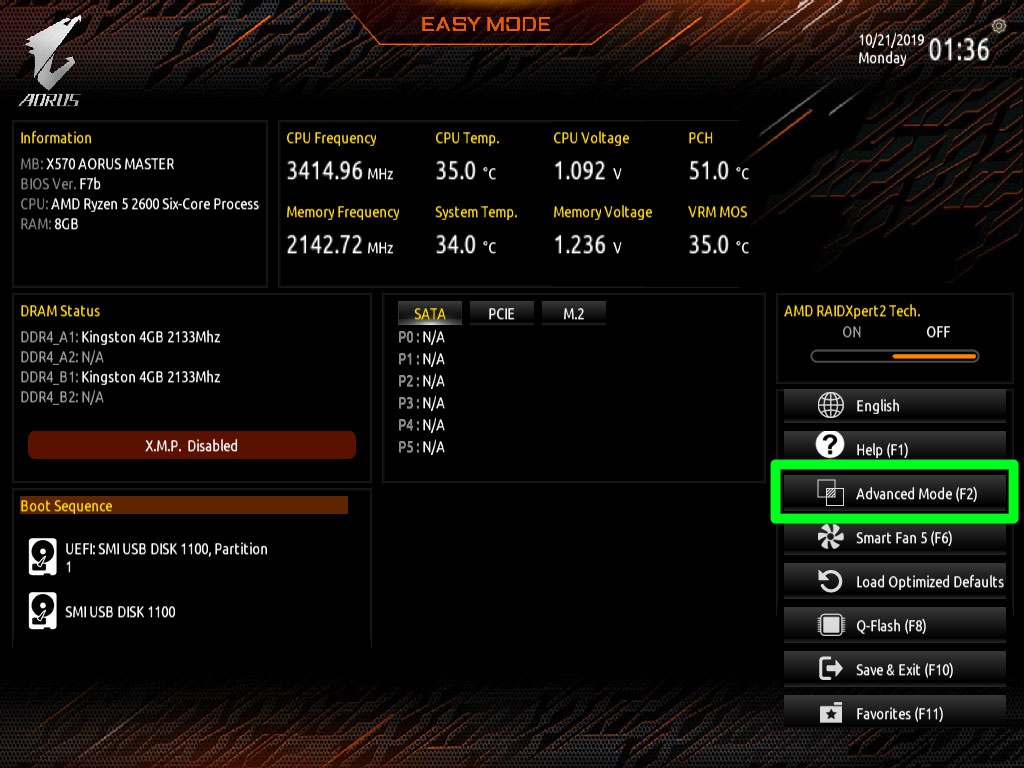
바이오스에 처음 진입하게 되면 이러한 화면이 보이게 됩니다. 이것은 aorus 바이오스의 초보자를 위한 이지모드로 화면에 초록색으로 표시한 부분을 클릭해서 advanced 모드로 들어가서 설정을 해야합니다.

바이오스의 advanced모드에 진입하게되면 여러가지가 나오게 됩니다. 여기에서 우리가 해야하는 ftpm설정을 하기위해서는 사진에 초록색으로 표시한 setting으로 들어가야합니다.
setting에 들어간 후 amd cpu ftpm을 클릭하여서 disabled를 enabled로 바꿔주고 그후 save and exit로 들어가서 첫번째의 save&exit satup으로 저장하면 ftpm이활성화 됩니다.
2. 보안 부팅(secure boot) 설정
윈도우 11을 설치하기위해서는 tpm2.0 설정외에 보안 부팅을 설정해야합니다 이러한 보안부팅또한 바이오스에서 해결이 가능합니다.
일단 위에서 설명한 것처럼 바이오스의 advenced모드에 진입합니다.
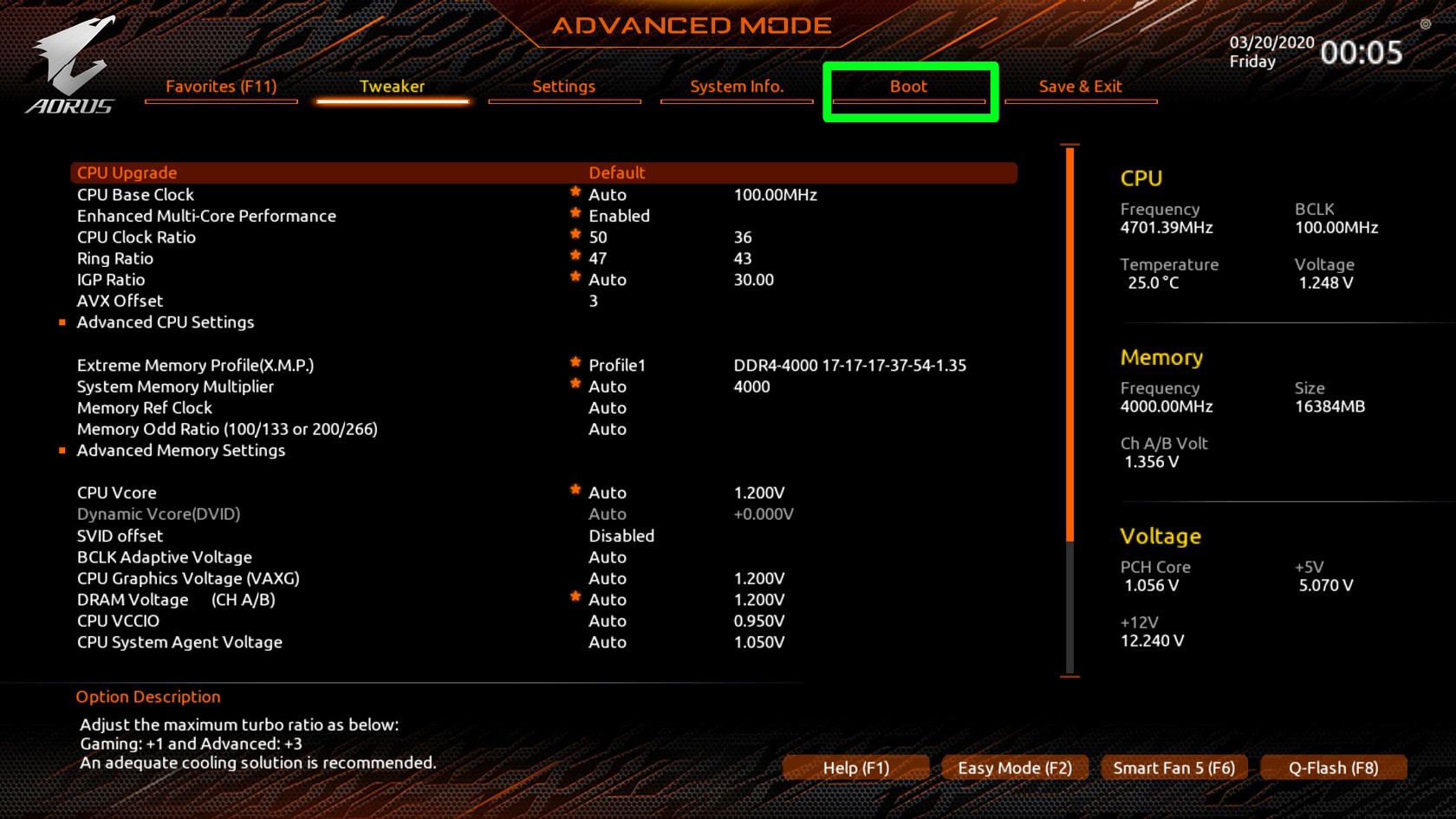
그리고 보안 부팅 설정을 하기위해서는 바이오스의 boot모드로 들어가야합니다

secure boot를 활성화하기위해서는 바이오스에서 boot에 csm support를 enabled에서 disabled로 변경해야합니다. 이것을 변경하면 숨어있던 secure boot모드가 나타나게됩니다.

secure boot를 클릭하여 들어가면 위와같은 것이 보이게 됩니다. 여기서 secure boot는 그대로 두고 아래의 restore Factory Keys를 클릭합니다. 그리고 확인을 누르면 재시작되고 재시작 될때 다시 바이오스로 들어가면 됩니다.

다시 바이오스로 들어간후에 다시 boot의 secure boot모드로들어가서 secure boot를 disabled에서 enabled로 변경한후에
save & exit로 들어가서 save & exit satup으로 저장후 다시시작하면 보안 부팅(secure boot)이(가)활성화 됩니다.
만약 여기서 secure boot설정후에 윈도우로 들어가지 않고 무한 바이오스에 걸린다면 다음을 진행하세요.
보안부팅(secure boot) 오류해결방법
secure boot를 설정하고 윈도우로 부팅이 되지않고 무한바이오스에 걸리는 경우가 많이 발생합니다 이경우는 윈도우가 처음 설치될때 uefi가 아닌 legacy로 윈도우가 설치되어서 보안 부팅활성화시 윈도우가 설치된 legacy를 읽지 못하는것입니다. 이런경우에는 윈도우에서 제공하는 mbr2gpt를 사용하여서 해결이 가능합니다.
먼저 무한 바이오스상태에 걸렸다면 save&exit에서 load profiles로 들어가서 boot record:Last known Good로 바이오스를 복구하여서 윈도우로 다시들어갑니다.
윈도우에 들어와서 cmd를 관리자 권한으로 실행합니다.

cmd로 들어온후에 mbr2gpt /validate /disk:0 /convert를 입력하고 기다리면 변환이 완료되고 다시 secure boot를 다시 설정하게 되면 보안 부팅의 설정이 완료되게 됩니다.
'computer > software' 카테고리의 다른 글
| PC 게이머를 위한 필수 유틸리티 (1) | 2024.11.20 |
|---|---|
| 인터넷 속도가 느릴 때 확인해야 할 5가지 (0) | 2024.11.19 |
| 클라우드 서비스 활용법: 초보자를 위한 완벽 가이드 (0) | 2024.11.19 |
| 무료이면서 강력한 소프트웨어 추천: 최고의 툴 10선 (2) | 2024.11.19 |
| 컴퓨터가 느려졌을 때 해결하는 10가지 방법: 속도 향상을 위한 필수 가이드 (0) | 2024.11.19 |